COUNTIF関数は検索範囲が連続していることが前提となっています。飛び飛びの複数のデータ範囲をカウントするにはCOUNTIF関数をそれぞれの範囲で実行し結果を合計するなどの方法がありますが、式が長くなり不便ですよね。
非連続の範囲に対して検索条件でカウントする場合、COUNTIFS関数とカウントフラグの考え方が役に立ちます。
この記事では、COUNTIFS関数で飛び飛びの複数のデータ範囲をカウントする方法について解説していきます。
飛び飛びの複数のデータ範囲をカウントする方法
例として、次のような商品番号・商品分類・在庫列がある商品一覧表を想定します。
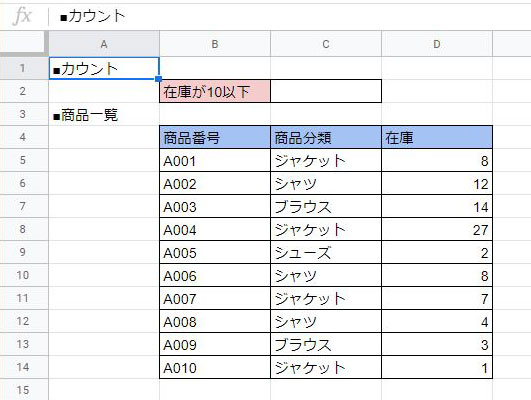
商品一覧表から在庫が10以下である商品をカウントします。
単純なカウントであればCOUNTIF関数で行えますが、以下で選択されているような飛び飛びの参照範囲に絞ってカウントしたい場合があると思います。
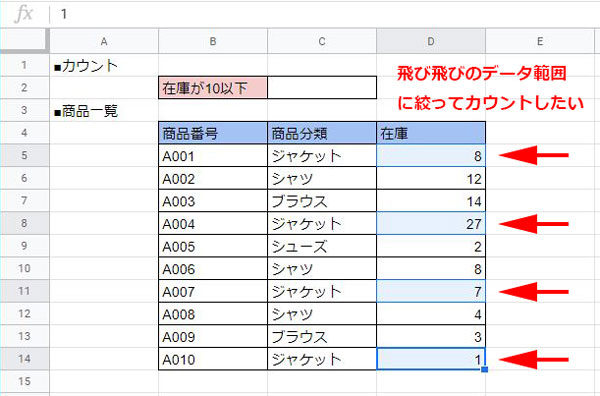
COUTIF関数の参照範囲に非連続のセルを設定することはできません。今回は、2つの方法で、飛び飛びの範囲をカウントする方法を解説します。
方法1: 他の共通の条件を使う
上記の例では商品分類が「ジャケット」であるという共通点がありますので、これを利用してカウントします。
複数の条件でカウントするCOUNTIFS関数を用いて、「分類が「ジャケット」かつ在庫が10以下」のものをカウントするように式を設定します。
=COUNTIFS(D5:D14, "<=10",C5:C14, "ジャケット")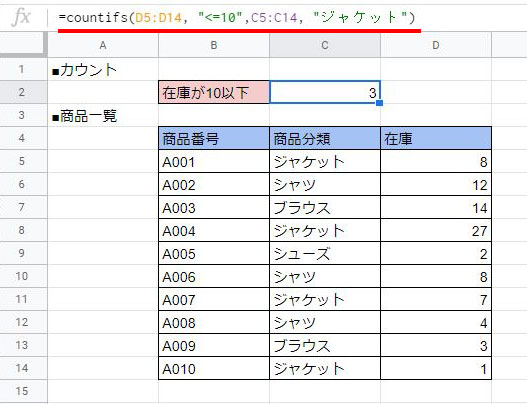
方法2: カウント用のフラグ列を追加する
飛び飛びの参照範囲のセルに特に共通点がないケースもあると思います。
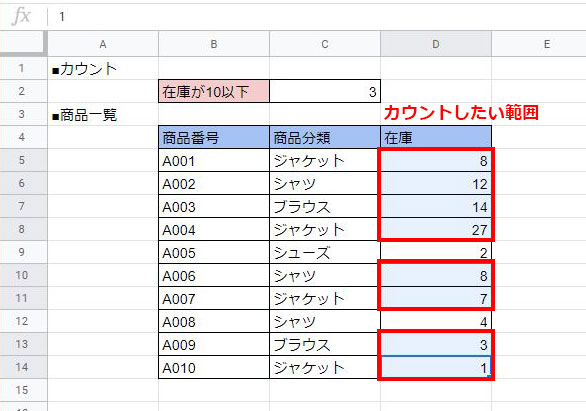
このように共通点が無い場合は、追加でカウント用フラグを追加するとCOUNTIFS関数が使えるようになります。例えば、検索の対象としたいセルの右に「〇」を付与します。
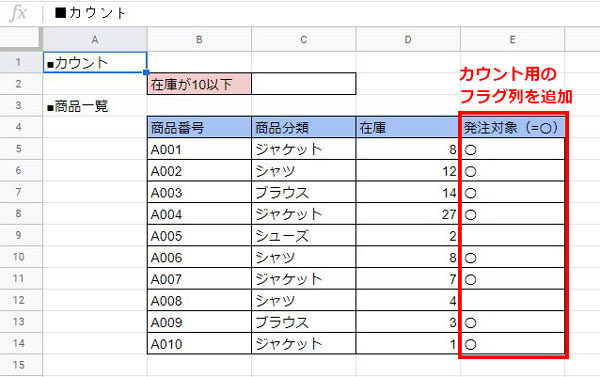
「カウントフラグ(発注対象列)が「〇」かつ在庫が10以下」のものをカウントするように式を設定します。
=COUNTIFS(D5:D14, "<=10",E5:E14, "〇")フラグを作成する方法はややトリッキーですが、これで非連続の参照範囲からもカウントすることができるようになりました。
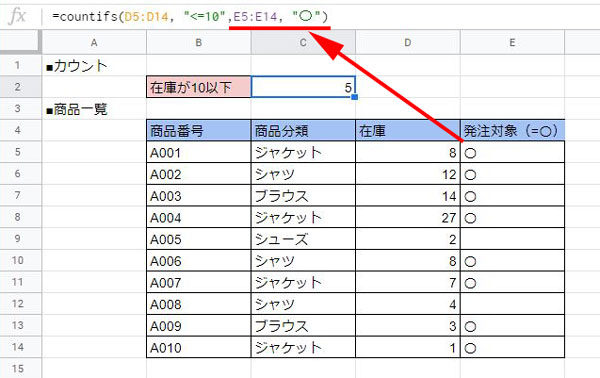
以上、COUNTIFS関数で連続していない複数のデータ範囲をカウントする方法でした。

コメント